Յուրաքանչյուր ուսանող, գրասենյակի աշխատակից, գիտության կամ ստեղծագործական անձնավորություն և այլն, բախվել է գոնե մեկ անգամ PDF- ից տեքստը Word- ի տեքստային փաստաթղթի թարգմանելու անհրաժեշտությանը: Մի հանձնվեք, երբ գտնեք ձեզ անհրաժեշտ տեղեկատվությունը, բայց չեք կարող արդյունահանել կամ խմբագրել այն PDF ձևաչափի պատճառով. Կան մի քանի եղանակներ PDF- ից խմբագրվող տեքստային փաստաթուղթ ստանալու մի քանի կտտոցով:
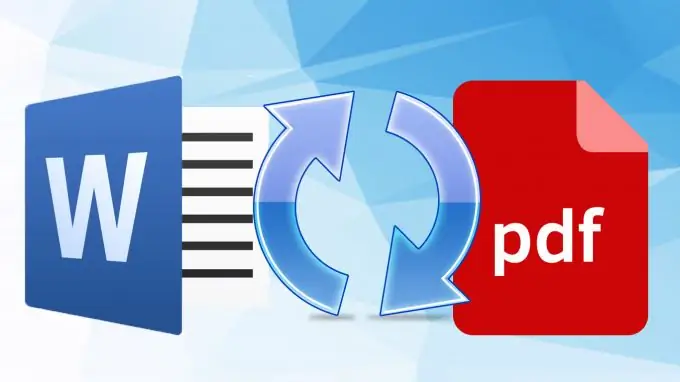
Familiarանո՞թ եք այն իրավիճակին, երբ ամբողջ մեկ ժամ ինչ-որ բան եք փնտրում ինտերնետում, տասնյակ կայքեր հետ են կանչվել և գրեթե հուսահատվել, բայց ահա դա `հրաշք: Դուք ձեզ համար գտել եք շատ օգտակար տեղեկություններ էլեկտրոնային, թվացյալ տեքստային ֆայլում: Նրանք թեթեւացած շունչ քաշեցին և սկսեցին այն պատճենել իրենց զեկույցում / վերացական / դիպլոմում: Բայց ահա դուք փորձանքի մեջ եք. Տեքստը կամ պատճենահանված է ահավոր ծուռ, ավելորդ գծիկներով ու անհասկանալի կերպարներով, կամ ընդհանրապես պատճենված չէ:
Դուք, ամենայն հավանականությամբ, փորձում եք պատճենել PDF փաստաթղթի տեքստի շերտը: Եվ զարմանալի չէ, որ բախվում եք որոշակի խնդիրների: Փաստն այն է, որ PDF- ը տպագրական արդյունաբերության համար ստեղծված ձևաչափ է: Նման փաստաթղթերը ստեղծվում են վիրտուալ տպիչի միջոցով, այսինքն ՝ դուք ստանում եք ենթադրաբար տպագրված փաստաթուղթ, բայց ձեր համակարգչի էկրանին: Նման ֆայլը ավելի շատ պատկեր է հիշեցնում, քան տեքստային փաստաթուղթ, երբեմն դրան կցվում է տեքստի շերտ («նկարի» վերևում անտեսանելի տեքստ), բայց կարող է նաև չաշխատել, եթե փորձեք պատճենել և տեղադրել այն մեկ այլ փաստաթուղթ: Բայց մի նեղվեք, միշտ ելք կա: Որպեսզի կարողանանք պատճենել և խմբագրել PDF փաստաթղթի տեքստը, մենք պետք է այն թարգմանենք տեքստային փաստաթղթի:
Այսօր դա անելու շատ եղանակներ կան: Եկեք խոսենք երկու ամենապարզ և հուսալիների մասին.
1) Առցանց ռեսուրսներ
Աշխարհի ցանցը մեզ ավելի ու ավելի շատ հնարավորություններ է ընձեռում: Ինտերնետում դուք կարող եք ոչ միայն փաստաթղթեր ստեղծել և դրանք կիսել այլ «օգտագործողների» հետ, այլև փոխակերպել մեկ ձևաչափը մյուսի:
Արագ, հեշտ և անվճար կարող եք PDF- ը թարգմանել Word- ի վրա, օրինակ ՝ smallpdf.com/ru/pdf-to-word- ում
Եթե Ձեզ անհրաժեշտ է միաժամանակ մի քանի ֆայլ փոխարկել, օգտագործեք pdf2doc.com/ru կայքը ՝ մինչև 20 ֆայլ ներբեռնելու հնարավորությամբ:
2) ABBYY FineReader
Օգտագործեք Adobe- ի ABBYY FineReader- ը (որն, ի դեպ, եկավ PDF ձևաչափով): Նա, բացի PDF- ը Word- ից թարգմանելուց, կկարողանա jpeg,.
3) Microsoft Word
Ամեն հնարամիտ տարրական է, Ուոտսոն: Մենք ներբեռնված PDF ֆայլը տանում ենք համակարգիչ և բացում այն Microsoft Word- ում, համաձայնվում ենք փոխակերպմանը և աշխատում ենք տեքստային ֆայլի հետ:
Բայց! Այստեղ կան մի քանի պայմանագրեր. Word- ի միայն վերջին տարբերակները կարող են դա անել, և որպեսզի ամեն ինչ ստացվի, PDF փաստաթուղթը պետք է պարունակի տեքստի շերտ, այսինքն ՝ կարող եք ընտրել այս փաստաթղթում պարունակվող տեքստը:
Կան նաև այլ կայքեր և այլ ծրագրեր PDF- ի այլ ձևաչափերի թարգմանության համար, դրանք հեշտությամբ կարող եք գտնել Ինտերնետում, բայց սկզբունքը մնում է նույնը. Ֆայլ եք ներբեռնում, ձեզ տրվում է պատրաստի տեքստ: Այսքանը, ոչ մի բարդ բան: Պարզապես ընտրեք ձեզ համար առավել հարմար մեթոդը:






